在使用Excel時,快捷鍵是提高效率的重要工具之一,快捷啟動鍵Excel如何使用快捷鍵定位可見單元格?通過按下Ctrl鍵並同時按下箭頭鍵,可以快速定位到某個單元格,而不用手動滾動表格。這個簡單的操作能夠讓我們更快速準確地找到目標單元格,提高工作效率。在日常使用Excel的過程中,熟練掌握這些快捷鍵是非常重要的。
步驟如下:
1.最簡單直接的就是用鼠標直接選中單元格,如圖。
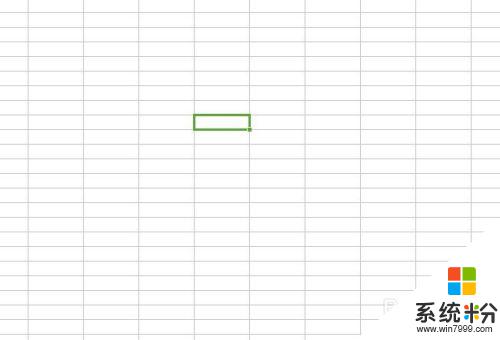
2.還可以使用快捷鍵:點擊鍵盤上的CTRL+G鍵,打開定位對話框。
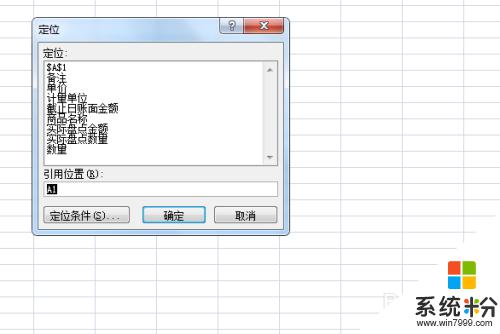
3.點擊定位條件對話框,這樣我們可以看到定位條件對話框裏麵的很對選項。
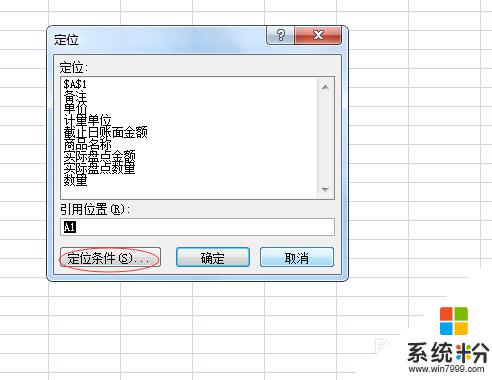
4.在很多先選中找到靠右下角的“可見單元格”,然後確定。
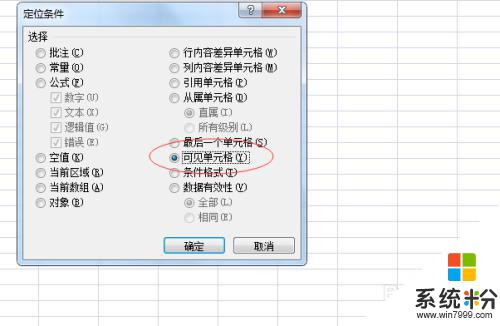
5.除了上邊的這種方法,還有一個快捷鍵操作更加方便。那就是直接使用鍵盤上的Alt+;(分號)鍵,更加方便實現,而效果是和上邊一樣的呢。

以上是快捷啟動鍵的全部內容,如果有任何疑問,您可以參考以上小編的步驟進行操作,希望這對您有所幫助。
電腦軟件相關教程